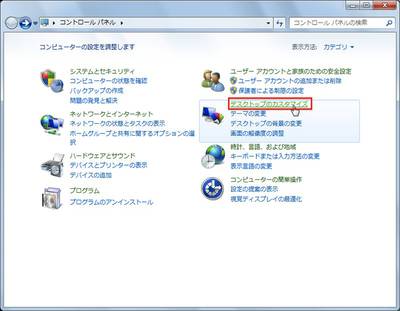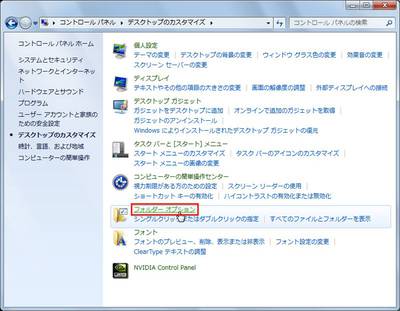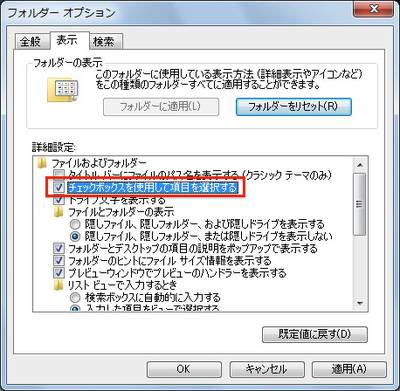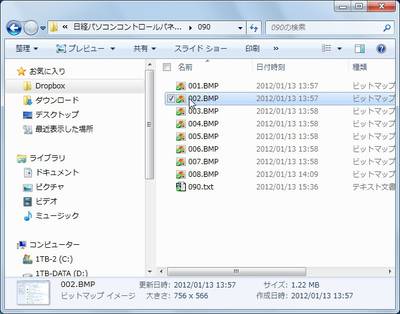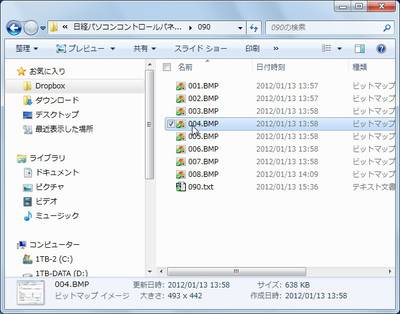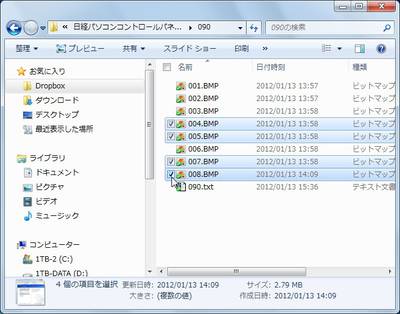Windows 7のエクスプローラーでファイルを選択するときは、目的のファイルをクリックする。複数のファイルを選択するなら、[Ctrl]キーを押しながらファイルをクリックする。
コントロールパネルを使うと、この操作に加えて、チェックボックスでファイルを選択可能にできる。Webページなどでは、チェックボックスで項目を選択できるが、それと同じことがWindowsでも可能になるのだ。設定は次の通りである。
コントロールパネルを起動したら、「デスクトップのカスタマイズ」をクリックする。
[画像のクリックで拡大表示]
「フォルダーオプション」をクリックする。
[画像のクリックで拡大表示]
「フォルダーオプション」ダイアログボックスの「表示」タブで、「チェックボックスを使用して項目を選択する」チェックボックスをオンにして「OK」ボタンをクリックする。
[画像のクリックで拡大表示]
設定は以上である。エクスプローラーを起動してファイル一覧を表示すると、ファイルにマウスポインターを合わせたとき、ファイル先頭にチェックボックスが現れるはずだ。チェックボックスをクリックすれば、[Ctrl]キーを使わなくても複数ファイルの選択ができる。
エクスプローラーでファイル一覧を表示すると、マウスポインターを合わせたファイルの先頭にチェックボックスが現れるようになる。クリックするとオンになって選択される。
[画像のクリックで拡大表示]
別のファイルのチェックボックス以外の場所(ファイル名など)をクリックすると。先の選択が解除されて、現在のファイルが選択される。
[画像のクリックで拡大表示]
先頭のチェックボックスそのものをクリックすると、複数のファイルを次々と選択できる。
[画像のクリックで拡大表示]
デスクトップのアイコンも、同様にチェックボックスで選択できるようになる。
XPでは……
Windows XPのコントロールパネルには、同様の設定は用意されていない。